Синхронизация Айфона с компьютером
Для синхронизации iPhone с компьютером необходимо скачать и установить программу iTunes. После этого вы сможете делать резервные копии, переносить пользовательские данные на другие устройства Apple. Далее мы расскажем, как синхронизировать iPhone с компьютером и что для этого понадобится.
Программа iTunes доступна для бесплатной загрузки с официального сайта Apple и может быть установлена на компьютеры Mac и PC Windows. Чтобы синхронизировать данные iPhone, следуйте инструкции ниже:
- Запустите iTunes. Убедитесь, что вы используете последнюю версию программы. При необходимости загрузите обновления.
- С помощью оригинального USB кабеля подсоедините айфон к ПК на Windows или Макбуку. Через несколько секунд на главной странице появится миниатюра телефона. Нажмите на нее.
- В левой части нажмите на кнопку «Обзор» и дождитесь, пока информация обновится.
- Кликните по «Синхронизировать», чтобы создать резервную копию устройства и сохранить все пользовательские данные на компьютер.
- Если хотите переместить только определенные файлы (например, медиатеку), то в меню слева выберите соответствующий пункт и отметьте желаемые параметры.
Дождитесь завершения операции. Как только синхронизация завершится, на экране появится системное уведомление. После этого iPhone можно отключать от ПК или Макбука.
Передача данных и синхронизация при помощи AirDrop

AirDrop на iPhone
AirDrop – это встроенная утилита, присутствующая на обоих устройствах. Чтобы осуществить синхронизацию телефона и макбука, необходимо включить Bluetooth и Wi-Fi. Подключение проводится как на телефоне, так и ноутбуке. Убедившись, что оба устройства видят друг друга, можно начинать передачу данных. При этом оборудование не обязательно должно находиться в одной сети.
Работа программы AirDrop простая и интуитивно понятная для каждого пользователя. Чтобы выполнить синхронизацию, необходимо просто выбрать кнопку «Поделиться» в контекстном меню программы.
Айтюнс для синхронизации с айфон с компьютером
iTunes
версия: 13.0
Каталог: Программы для ПК
Последнее обновление программы в шапке: 08.11.2019
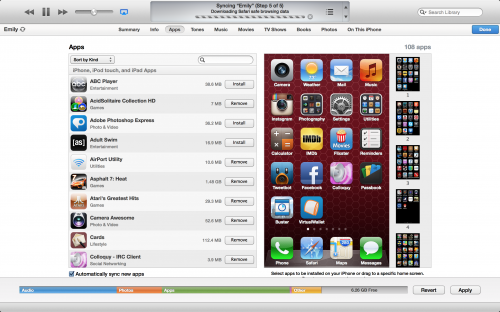
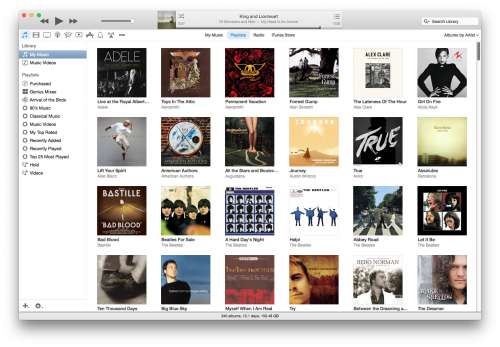
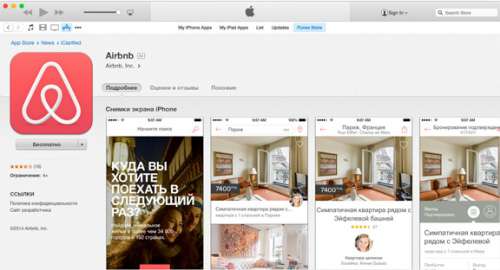
Краткое описание:
Программа для управления контентом на устройствах Apple
- Навигация по мультимедийной библиотеке, побуквенный поиск, представление данных в виде списка песен или альбомов, сетки, Cover Flow.
- Организация медиатеки (мультимедийной библиотеки), создание плей-листов, смарт-плей-листов, папок.
- Genius — служба iTunes Store, которая создаёт плей-листы и миксы из сочетающихся песен и даёт рекомендации на основе песен в медиатеке iTunes.
- Редактирование метаданных песен, таких как «автор», «композитор», «обложка» и др.
- Запись и импорт композиций с CD-дисков.
- Воспроизведение музыки, фильмов, подкастов, многополосный эквалайзер, визуализатор, режим мини-плеера.
- Интернет-радио.
- Покупка музыки, фильмов и программ в фирменном онлайн-магазине.
- Общий доступ — позволяет открыть доступ к фонотеке и слушать музыку из других фонотек в локальной сети по протоколу DAAP
- Конвертация аудио в форматы AIF, WAV, AAC, MP3, Lossless
- iTunes Gift Card — возможность сделать подарок для друзей и близких с использованием сервиса iTunes Store (магазин приложений, аудио, видео и пр.)
- Резервное копирование — создавайте резервную копию для надежного хранения информации, а также для быстрого восстановления данных при перепрошивке.
- Синхронизация — позволяет обмениваться данными между всеми вашими устройствами (iPod, iPhone, iPad и Apple TV) автоматически/по расписанию/требованию.
- Создание и экспорт рингтонов на iPhone — устанавливайте собственные мелодии на звонок
- File-sharing — быстрый обмен данными между ПК и программами на вашем устройстве
Скачать:
http://www.apple.com/ru/itunes/download/
https://support.apple.com/downloads/itunes (с выбором версий)
Внимание. iTunes 12.10.11 — это последняя версия, которая поддерживает Windows 7 и 8.1.
Сообщение отредактировал MadFile — 19.01.22, 10:59
Не понимаю, зачем Apple себе, да и всем мозни парит : созданием новой системы для передачи, перекодировки и пр. ? Не легче было сделать, как и всегда делалось : вставляешь, перебрасываешь, без всех различных программ. Нет же сделали дребедень какую то. поначалу работы с плеером и при синхронизации с бб я долго мудрил в этом конвенторе — перебросчике, несколько раз вытаскивал, подключал девайс ( плеер ) туда сюда, потом наконец то мне подсказали что где да как.
Zoom4eg, вот лучше бы остановились на дизайне, который хорош, а со своей програмной системой не мудрили. 🙂
kyk_rr,
Они не мудрят!Смотри во всем мире люди имеющие айподы покупают песни через iTunes store(лицензии),так как песни обычные как мы русские привыкли скачивать и слушать являються незакоными!Вот для чего и нужен айтьюнс
нужна помощь. не получается синхронизировать ай-фон с видеофайлами размещенными в ай-тюнс. ай-тюнс ругается .что данный телефон их не может прочесть.
kiselevalexander, файлы должны быть определенных форматов, mp4 например.
Чтобы сделать такой файл из AVI — необходим конвертер.
Всем привет! нужна помощь . когда приобрел iphone синхронизировал его с компом через айтюнс. на следующий день решил перекинуть музыку, но при подключении телефона к компу, сразу на компьютере начинается перезагрузка. Телефон сам по себе работает. iphone был версии 1.1.3. после снятия блока сделали версию 1.1.2., сказали лучше будет работать. аппарату тоько неделя, и такая проблема. Что делать посоветуйте .
Denis_KUZ, Удали iTunes,потом сбрось все настройки на айфоне,установи последнюю версию iTunes 7.6.1 и пробуй сново.
Как синхронизировать iPhone с iTunes
Шаг 1. Запустите iTunes на своем компьютере, если же программа еще не установлена, то последнюю версию мультимедийного комбайна Apple вы можете скачать по этой ссылке
Шаг 2. Подключите ваш iPhone к компьютеру при помощи USB-кабеля
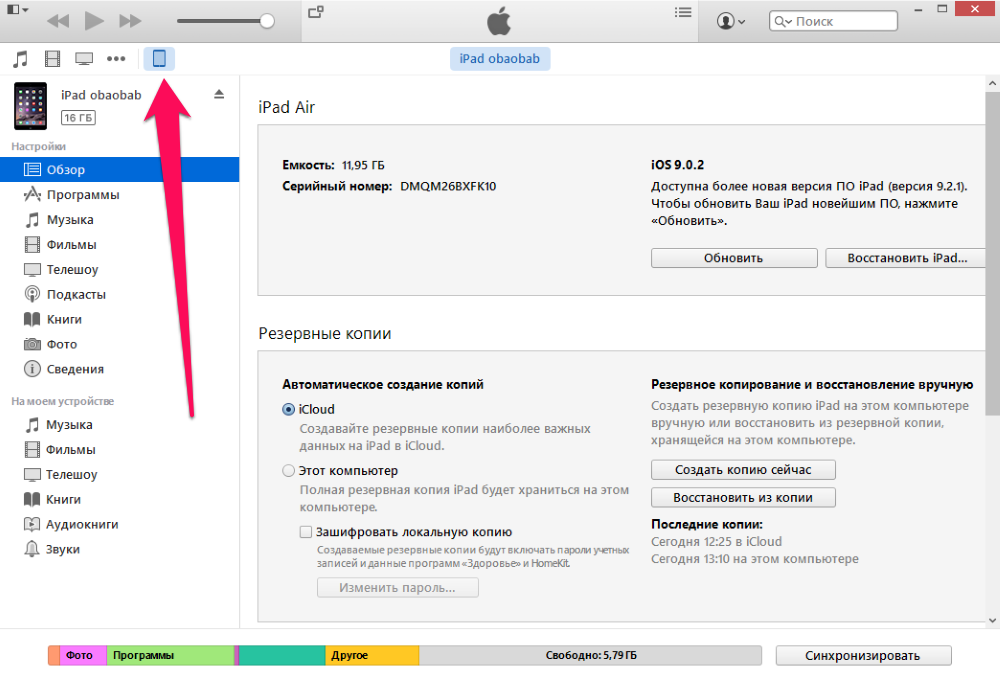
Шаг 3. Дождитесь обнаружения программой iTunes вашего устройства
Синхронизировав iPhone или iPad с iTunes вы получаете огромное количество возможностей. Вы можете загружать музыку, фильмы, подкасты, изображения и другие поддерживаемые типы файлов на свое мобильное устройство для последующей работы с ними. Кроме этого, прямо из iTunes вы можете покупать музыку, фильмы, приложения и игры и тут же синхронизировать их со своим гаджетом.
Особенности
Официальная программа от Apple для того, чтобы связать iPhone и iPad с компьютером. Приложение состоит из инструментов для синхронизации данных, мультимедийного проигрывателя и интегрированного магазина контента. С помощью iTunes (Айтюнс) можно установить последнюю актуальную версию ПО на мобильные устройства (обновить прошивку) и скачать фотографии и видео с телефона на жесткий диск ПК.
Обмен мультимедийными файлами, контактами, заметками и другой информацией
Ключевые особенности
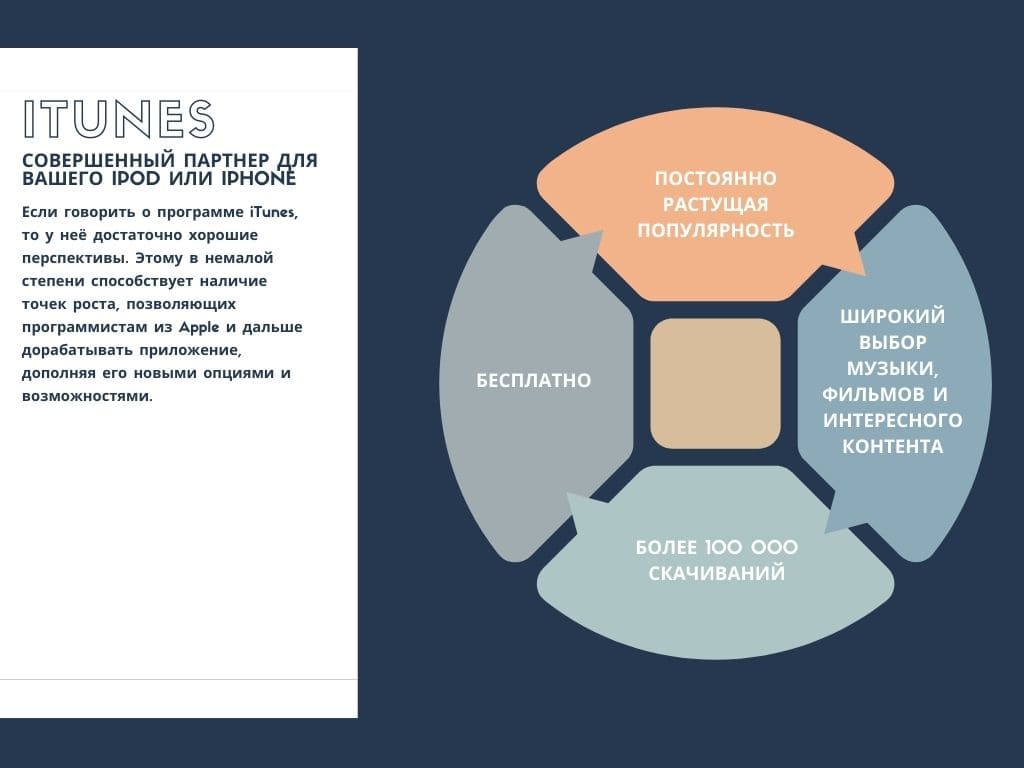
Преимущества: Открытый источник
Программа имеет приятный, стильный интерфейс. Предусмотрена возможность выбора русского языка. Базовый функционал позволяет не только сохранять и переносить данные, но и управлять другими устройствами.
Приложение работает быстро и практически бесперебойно, о чём свидетельствуют многочисленные отзывы пользователей. Стабильному функционированию в немалой степени способствует безупречное качество сборки всех продуктов Apple.
Одним из преимуществ программы является её бесплатное распространение. Помимо прочего, если вы один раз заплатите за контент в магазине, то сможете пользоваться им на всех синхронизированных гаджетах. Одним из основных направлений работы приложения является упрощение работы с файлами, разработчики постоянно трудятся над его функционалом, стремясь дополнить его новыми, полезными опциями.
Как вернуть App Store в iTunes.Доступ к App Store, приложениям или мелодиям в актуальной версии iTunes в основном такой же, как и в предыдущих версиях iTunes. Вот все, что необходимо, чтобы вернуть управление приложениями и iOS App Store в iTunes: Загрузите и установите iTunes на компьютер, вы можете установить его поверх iTunes 12.7 или предыдущей версии.
Запустите iTunes как обычно. Выберите выпадающее меню в верхнем левом углу. Если вы подключите iPhone или iPad к новой версии iTunes и выберете устройство, нажав на маленький значок в заголовке приложения, вы также получите прямой доступ к приложениям и мелодиям на устройстве через iTunes.
Примечание: если у вас возникли проблемы с файлом «iTunes Library.itl» после установки iTunes, выйдите из iTunes, перейдите в каталог ~/Music/iTunes/ и создайте резервную копию файла iTunes Library.itl, переименовав его, затем откройте Предыдущие библиотеки iTunes/ и скопируйте последнюю версию этого файла iTunes в каталог ~/Music/iTunes/. Полную инструкцию по устранению ошибок iTunes Library.itl вы можете прочитать здесь.
Загрузка и установка также запрещает iTunes запрашивать у пользователя загрузку новых версий, поэтому если вы хотите остаться на iTunes предидущей версии с App Store, рингтонами и другими функциями, которые были удалены из последующих версий, вы можете легко это сделать.
iTunes поддерживает все существующие устройства iPhone и iPad, а также iPhone X, iPhone 8 и iPhone 8 Plus, то есть пользователи новейших моделей iPhone получат полную поддержку iTunes без необходимости использования iTunes.
Если вам было трудно адаптироваться к удалению App Store в iTunes, вы наверняка оцените установку iTunes 12.12.2.2 и возвращение управления приложениями, так что проверьте это.
Недостатки: Открытый источник
Приложение имеет несколько недостатков. Одним из них является достаточно сложный интерфейс, характерный для всех продуктов Apple. Чтобы разобраться с функциями программы, вам потребуется немного терпения. Можно прибегнуть к помощи и подсказкам Гугла.
В процессе синхронизации иногда возникают ошибки. Для их устранения необходимо перезагрузить устройство или подключить его к другому USB-порту. Проблема актуальна для всех гаджетов. Чаще всего ошибки возникают после обновления прошивки, а также при «сбросе» системы на заводские настройки.
Затруднённое управление папкой «Другое». Предположительно, именно туда попадают кэш-файлы, логины и другой мусор. Объём папки постоянно увеличивается, но пользователь не имеет прямого доступа к ней. Известны случаи, когда размер указанного хранилища достигал 30 Гб. Единственный способ очистки папки – полное восстановление гаджета посредством iTunes.
Сервис iTunes Match кажется вполне хорошим, но только до тех пор, пока на экране не появится уведомление о невозможности загрузки из-за достижения лимита в 25 тысяч треков. Пока не известно, будет ли сервис кардинально изменён или в скором времени перестанет существовать.
Сервис Home Sharing является достаточно хорошей задумкой, но его практическое использование оставляет желать лучшего. При переносе данных часто приходится перегружать устройство. Попытки обработать объёмные файлы заканчиваются неудачей.
Отыскать нужный файл по тегам возможно, однако работа над ними была прекращена в 2001 году (когда теги только появились). Основное недовольство пользователей вызывает тот факт, что в программе отсутствует возможность одновременного проставления нескольких тегов. Добавление соответствующей опции позволило бы гораздо быстрее находить нужные композиции.
Итоги: Открытый источник
Во всех гаджетах Apple есть масса полезных опций, а установка iTunes позволит владельцам устройств сэкономить время и деньги. Замысел разработчиков достоин уважения. Приложение позволяет объединить несколько устройств в единую сеть. Создателям остаётся убрать ошибки и недочёты iTunes (Айтюнс) для Windows 10, которых пока остаётся немало.









